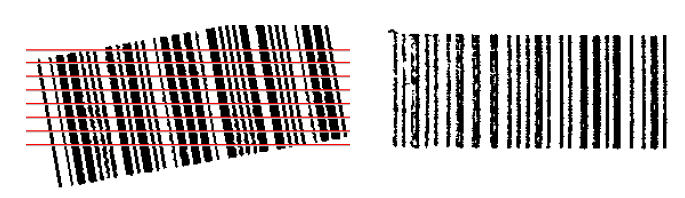เครื่องสแกนเนอร์
สแกนเนอร์ (Scanner) หมายถึง อุปกรณ์ต่อพ่วงที่ทำหน้าที่กวาดจับภาพ ตัวอักษร หรือสัญลักษณ์ใด ๆ ที่อ่านโดยช่องอ่านของสแกนเนอร์และเก็บไว้ในรูปแบบของไฟล์รูปภาพหรือไฟล์อักษรซึ่งใช้เนื้อที่ในการจัดเก็บน้อยกว่าไฟล์รูปภาพเป็นพันๆเท่า โดยการใช้โปรแกรมจดจำตัวอักษรที่เรียกว่าโปรแกรมOCR (OpticalCharacterRecognition) ซึ่งช่วยเพิ่มประสิทธิภาพในการจัดเก็บเอกสาร และช่วยให้งานพิมพ์เอกสารลดลงได้อย่างมากมาย แต่ส่วนใหญ่แล้วจะจัดเก็บไว้ในรูปแบบของไฟล์รูปภาพ จึงเรียกอุปกรณ์นี้ว่า อิมเม็จ สแกนเนอร์ ( Image Scanner) ซึ่งสามารถจัดเก็บและบันทึกไว้ในเครื่องคอมพิวเตอร์ นอกจากนี้ยังสามารถนำส่งออกไปเป็นแฟ็กซ์ หรือเป็นไฟล์ข้อมูลผ่านทาง Fax/Modem ได้
สแกนเนอร์เป็นอุปกรณ์นำเข้าข้อมูลประเภทที่ไม่สะดวกในการป้อนเข้าเครื่องคอมพิวเตอร์ทางคีย์บอร์ดได้ เช่น ภาพโลโก้ วิวทิวทัศน์ ภาพถ่ายรูปคน สัตว์ ฯลฯ เราสามารถใช้สแกนเนอร์สแกนภาพเพื่อแปลงเป็นข้อมูลเข้าไปสู่เครื่องได้โดยตรง หน่วยประมวลผลจะนำข้อมูลที่ได้รับมานั้นแสดงเป็นภาพให้ปรากฏอยู่บนจอภาพ เพื่อนำมาแก้ไขสี รูปร่าง ตัดแต่ง และนำภาพไปประกอบงานพิมพ์อื่นๆ ได้ การทำงานของสแกนเนอร์อาศัยหลักของการสะท้อนแสง โดยเมื่อเราวางภาพลงไปในสแกนเนอร์ ซึ่งขึ้นอยู่กับลักษณะวิธีการใช้งานของสแกนเนอร์แต่ละแบบว่าจะใส่ภาพเข้าไปอย่างไร สแกนเนอร์จะทำการฉายแสงไปกระทบกับวัตถุให้สะท้อนไปตกบนตัวรับแสงทีละแถว ข้อมูลในแถวนั้นๆ ก็จะถูกแปลงเป็นจุดเล็กๆ ในลักษณะสัญญาณดิจิตัลเข้าไปเก็บในหน่วยความจำ เมื่อต้นกำเนิดแสงและตัวรับแสงเลื่อนไปยังภาพแถวต่อไป สัญญาณที่ได้จากแถวต่อมาก็จะถูกส่งต่อเนื่องกันไปจนสุดภาพ
สแกนเนอร์แบ่งเป็น 3 ประเภทหลักๆ คือ
สแกนเนอร์มือถือ (Hand-Held Scanner) มีขนาดเล็ก ราคาไม่แพงนัก เก็บภาพขนาดเล็กๆ ซึ่งไม่ต้องการความละเอียดมากนักได้ เช่น โลโก้ ลายเซ็น เป็นต้น
สแกนเนอร์ดึงกระดาษ (Sheet-Fed Scanner) เป็นสแกนเนอร์ที่ใหญ่กว่าสแกนเนอร์มือถือ ใช้หลักการดึงกระดาษขึ้นมาสแกนทีละแผ่น แต่มีข้อจำกัดคือถ้าต้องการสแกนภาพจากหนังสือที่เป็นรูปเล่ม ต้องฉีกกระดาษออกมาทีละแผ่น ทำให้ไม่สะดวกในการสแกน คุณภาพที่ได้จากสแกนเนอร์ประเภทนี้อยู่ในระดับปานกลาง
สแกนเนอร์แท่นเรียบ (Flatbed Scanner) เป็นสแกนเนอร์ที่มีกระจกใสไว้สำหรับวางภาพที่จะสแกน เหมือนเครื่องถ่ายเอกสาร คุณภาพของงานสแกนประเภทนี้จะดีกว่าสแกนเนอร์แบบมือถือ หรือสแกนเนอร์แบบดึงกระดาษ แต่ราคาสูงกว่าเช่นกัน
ปัจจุบันสแกนเนอร์รุ่นใหม่ๆ มีขีดความสามารถในการใช้งานมากขึ้นทั้งในเรื่องของความเร็ว และความละเอียดของภาพที่ได้จากการสแกน นอกจากนี้ยังสามารถสแกนจากวัตถุอื่นๆ ที่ไม่ใช่กระดาษเพียงอย่างเดียว เช่น วัตถุ 3 มิติ ที่มีขนาดและน้ำหนักที่ไม่มากจนเกินไป หรือแม้กระทั่งฟิล์มและสไลด์ของภาพต้นฉบับเข้าสู่เครื่องคอมพิวเตอร์ได้เลยโดยที่ผู้ใช้ไม่จำเป็นต้องไปอัดขยายเป็นภาพถ่ายปกติเหมือนในอดีต
ส่วนประกอบของสแกนเนอร์
1. แผ่นปิด (Document Cover)เป็นส่วนที่มีความสำคัญ เพราะใช้สำหรับป้องกันแสงจากภายนอกที่อาจจะเข้าไปรบกวนในขณะที่สแกนเนอร์ทำงาน ดังนั้นเมื่อสแกนภาพทุกครั้งจะต้องปิดแผ่นปิดเสมอ แต่บางครั้งอาจจะถอดฝาดังกล่าวออกได้หากเอกสารที่นำมาสแกนมีความหนาและสามารถที่ปิดกระจกวางได้สนิท
2. แผ่นกระจกวางรูป (Document Table) เป็นบริเวณที่นำภาพมาวางขณะสแกนภาพ
3. คาร์เรียจ (Carriage) เป็นส่วนที่สำคัญที่สุดสำหรับการสแกนภาพ ประกอบด้วยอุปกรณ์หลักๆอยู่ 2 ประเภท คือ ตัวตรวจจับแสง (Optical Sencor) และหลอดฟลูออเรสเซนต์
4. แผงหน้าปัทม์ควบคุม ใช้สำหรับกำหนดและควบคุมการทำงานสแกนเนอร์ ในเรื่องของความละเอียด ความสว่าง (Brightness) สัดส่วนขนาดของภาพ และการเลือกพิมพ์จากภาพสแกน
5. ดิพสวิตซ์ ใช้สำหรับบอกลักษณะการติดต่อระหว่างสแกนเนอร์กับคอมพิวเตอร์
อุปกรณ์ที่ใช้ในการสแกนภาพ
1. สแกนเนอร์
2 . สาย SCSI หรือ USB (Universal Serial BUS )สำหรับต่อสายจากการสแกนเนอร์กับไปยังเครื่องคอมพิวเตอร์
3 . ซอฟต์แวร์สำหรับการสแกนภาพ ซึ่งทำหน้าที่สำหรับควบคุมการทำงานของสแกนเนอร์ให้สแกนภาพได้ตามที่กำหนด
4. ซอฟต์แวร์สำหรับการแก้ไขภาพที่สแกนมาแล้วเช่นPhotoshopImagescanIIหรือกรณีที่ต้องการสแกนเอกสารเก็บไว้เป็นไฟล์ที่นำกลับมาแก้ไขได้ อาจจะมีซอฟต์แวร์ที่สนับสนุนการทำงานด้าน OCR
5 . จอภาพที่เหมาะสมสำหรับการแสดงภาพที่สแกนมาจากสแกนเนอร์
6 . เครื่องมือสำหรับแสดงพิมพ์ภาพที่สแกนออกมา เช่น เครื่องพิมพ์หรือ สไลด์โปรเจคเตอร์
การทำงานของสแกนเนอร์
1. เทคนิคการสแกนภาพ
- สแกนเนอร์สีแบบสแกนผ่านครั้งเดียว ( One-Pass Scanners)
- สแกนเนอร์สีแบบสแกนผ่านสามครั้ง ( Three-Pass Color Scanners)
ผังการทำงานของสแกนเนอร์ขาวดำ
2. เทคโนโลยีการสแกนภาพ
- แบบ PMT (Photomultiplier Tube)
- แบบ CCD (Charge-Coupled Deiver)
- แบบ CIS (Contact Image Sensor)
3. โปรแกรมควบคุม
4. การบันทึกข้อมูล
- รูปแบบของข้อมูลภาพ (Image Data Type)
- ภาพขาวดำ (Black & White)
- ภาพสีเทา (Grayscale)
- ภาพ 16 และ 256 สีที่ได้กำหนดไว้แล้วในตารางสี ( Indexed 16 and 256-Color)
- ภาพ RGBสีจริง (RGB True Color)
- ภาพ 8 สี (RGB 8-Color)
- ตัวหนังสือ
- รูปแบบของไฟล์รูปภาพมาตรฐาน
ตาราง ตัวอย่างมาตรฐานไฟล์รูปภาพ
รูปแบบ
|
คำอธิบาย
|
TIFF
|
(Tagged Image File Format) พัฒนาขึ้นโดย
บริษัท Aldus และ Microsolf ในปี 1986เพื่อใช้ร่วมกับสแกนเนอร์แบบตั้งโต๊ะและงานพิมพ์แบบตั้งโต๊ะ
(DTP-Desktop Publisher) รูปแบบของ TIFFที่ยังไม่บีบอัดคือ TIFF
แบบธรรมดาจะไม่ขึ้นอยู่กับอุปกรณ์และโปรแกรม แต่ถ้าเป็น TIFF แบบบีบอัดข้อมูลแล้วจะขึ้นอยู่กับอุปกรณ์และโปรแกรม
iPhoto Deluxe สามารถอ่านไฟล์ TIFF แบบบีบอัดส่วนมากได้ และยังสามารถเก็บบันทึกภาพด้วย
TIFF แบบบีบอัดได้ โปรแกรมอื่น ๆที่สนับสนุนไฟล์ TIFF ได้แก่ ColorStudio,
CoreIDRAW, PageMaker, PC Paintbrush IV Plus, PhotoShop, Piccture
Publisher Plus, PowerPoint, PrePrint และ Ventura Publisher เป็นต้น
|
TGA
|
(Targa) พัฒนาขึ้นโดยบริษัท TrueVision
สำหรับใช้กับอุปกรณ์บอร์ดวีดิโอสีแบบเต็มรูปแบบ โดยเฉพาะอย่างยิ่งกับบอร์ด
TARGA นับเป็นรูปแบบของไฟล์ภาพที่ใช้กันเฉพาะในกลุ่มผู้เชี่ยวชาญ |
BMP
|
(Windows Bitmap) ผลิตโดยบริษัท Microsoft
เป็นรูปแบบที่ยอมให้วินโดวส์และแอปพลิเคชั่นของวินโดวส์แสดงภาพได้บนอุปกรณ์ต่างๆ
รูปแบบนี้สามารถเก็บบันทึกไว้เป็นสี เพื่อนำมาใช้งานในภายหลังได้
เช่นโปรแกรมที่ใช้กับ Windows Paintbrush หรือโปรแกรม Windows เองโดยตรง |
5. การทำงานอย่างมีประสิทธิภาพ
- ขนาดของไฟล์ภาพและความคมชัด
- ตั้งค่า Resolution ให้เหมาะสมกับการใช้งาน
- ขนาดของไฟล์ที่สแกนได้
- เฉดสีหลากหลาย
โปรแกรมที่ใช้กับสแกนเนอร์
1. โปรแกรมไดร์เวอร์สำหรับสแกนเนอร์
เป็นโปรแกรมที่จำเป็นที่สุดในการใช้งานสแกนเนอร์ โปรแกรมดังกล่าวจะต้องมาพร้อม กับอุปกรณ์ โดยอาจจะบรรจุอยู่ในแผ่นดิสก์ติดตั้งแยกต่างหาก หรืออาจรวมมากับโปรแกรม OCR หรือโปรแกรมแต่งภาพก็ได้ ไฟล์ที่ใช้งานมักจะลงท้ายด้วย .sys หรือ .drv เสมอ
2. โปรแกรม OCR
OCR ย่อมาจาก Optical Character Recognition เป็นโปรแกรมที่สามารถจดจำตัว อักษรและสามารถแปลงไฟล์กราฟิกหรือไฟล์รูปภาพ(Graphic File)ให้เป็นไฟล์ตัวอักษร (text File)ได้ ช่วยให้ไม่ต้องพิมพ์ข้อความต่างๆที่มีอยู่ซ้ำด้วยแป้นพิมพ์ เพียงแต่สแกนด้วยสแกนเนอร์ แล้วใช้คำสั่งที่มีอยุ่ในโปรแกรมแปลงภาพที่ต้องการเก็บไว้ในคอมพิวเตอร์ในรูปแบบของไฟล์ตัวอักษร ก็สามารถเรียกไฟล์ดังกล่าวออกมาดู แก้ไข ดัดแปลง โดยใช้โปรแกรมเวิร์ดโปรเซสเซอร์ใดๆก็ได้ ช่วยลดงานพิมพ์ลงเป็นจำนวนมาก ประหยัดเวลา และค่าใช้จ่ายลงได้ โปรแกรมเหล่านี้มักจะมีคำว่า OCR เป็นส่วนประกอบของชื่อโปรแกรมอยู่ด้วย เช่น โปรแกรม ReadiRis OCR โปรแกรม ThaiOCR และ โปรแกรม Recognita GO_CR เป็นต้น โปรแกรม OCR นอกจากจะใช้คู่กับสแกนเนอร์แล้ว ยังพบอยู่กับโปรแกรมที่ใช้คู่กับ Fax/Modemอีกด้วย ทั้งนี้เพราะสามารถใช้เครื่องส่งโทรสารหรือเครื่องส่งแฟ็กซ์ แทนสแกนเนอร์ได้ หรือจะเรียกเครื่องโทรสารเป็นสแกนเนอร์ชนิดได้ โปรแกรมแฟ็กซ์/โมเด็มที่กล่าวถึงได้แก่ โปรแกรม QuickLink Gold โปรแกรม WinFax Pro โปรแกรม SuperFax โปรแกรม UltraFax เป็นต้น
3. โปรแกรมแต่งภาพและจัดอัลบัมภาพ
เป็นโปรแกรมที่ใช้สำหรับตกแต่งภาพที่ได้จากการสแกน และภาพจากไฟล์กราฟิกที่มี นามสกุลต่าง ๆ เช่น TIF, BMP, PCX, TGA, GIF, SPG, CGM, EPS, PCD, WMF ฯลฯ ชื่อโปรแกรมมักมีคำว่า Photo หรือ Image ร่วมอยู่ด้วย เช่น โปรแกรม iPhoto Deluxe โปรแกรม ImagePro โปรแกรม ImagePals! Go! เป็นต้น แต่ก็อาจจะไม่มีคำดังกล่าวก็ได้ เช่น โปรแกรม Finishing TOUCH เป็นต้น โปรแกรมกราฟิกและโปรแกรมสำหรับทำ Presentation ก็มักจะมีคำสั่ง Scan สำหรับใช้กับสแกนเนอร์ด้วยเช่นกัน เช่น โปรแกรม CorelDraw! เป็นต้น
ประเภทของภาพที่เกิดจากการสแกน แบ่งเป็นประเภทดังนี้
1. ภาพ Single Bit
ภาพ Single Bit เป็นภาพที่มีความหยาบมากที่สุดใช้พื้นที่ในการเก็บข้อมูล น้อยที่สุดและ นำมาใช้ประโยชน์อะไรไ่ม่ค่อยได้ แต่ข้อดีของภาพประเภทนี้คือ ใช้ทรัพยากรของเครื่องน้อยที่สุดใช้พื้นที่ ในการเก็บข้อมูลน้อยที่สุด ใช้ระยะเวลาในการสแกนภาพน้อยที่สุด Single-bit แบ่งออกได้สองประเภทคือ
- Line Art ได้แก่ภาพที่มีส่วนประกอบเป็นภาพขาวดำ ตัวอย่างของภาพพวกนี้ ได้แก่ ภาพที่ได้จากการสเก็ต
- Halftone ภาพพวกนี้จะให้สีที่เป็นโทนสีเทามากกว่า แต่โดยทั่วไปยังถูกจัดว่าเป็นภาพประเภท Single-bit เนื่องจากเป็นภาพหยาบๆ
2. ภาพ Gray Scale
ภาพพวกนี้จะมีส่วนประกอบมากกว่าภาพขาวดำ โดยจะประกอบด้วยเฉดสีเทาเป็นลำดับขั้น ทำให้เห็นรายละเอียดด้านแสง-เงา ความชัดลึกมากขึ้นกว่าเดิมภาพพวกนี้แต่ละพิกเซลหรือแต่ละจุดของภาพอาจประกอบด้วยจำนวนบิตมากกว่า ต้องการพื้นที่เก็บข้อมูลมากขึ้น
3. ภาพสี
หนึ่งพิกเซลของภาพสีนั้นประกอบด้วยจำนวนบิตมหาศาล และใช้พื้นที่เก็บข้อมูลมาก ควาามสามารถในการสแกนภาพออกมาได้ละเอียดขนาดไหนนั้นขึ้นอยู่กับว่าใช้สแกนเนอร์ขนาดความละเอียดเท่าไร
4. ตัวหนังสือ
ตัวหนังสือในที่นี้ ได้แก่ เอกสารต่างๆ เช่น ต้องการเก็บเอกสารโดยไม่ต้อง พิมพ์ลงในแฟ้มเอกสารของเวิร์ดโปรเซสเซอร์ ก็สามารถใช้สแกนเนอร์สแกนเอกสาร ดังกล่าว และเก็บไว้เป็นแฟ้มเอกสารได้ นอก จากนี้ด้วยเทคโนโลยีปัจจุบันสามารถใช้ โปรแกรมที่สนับสนุน OCR (Optical Characters Reconize) มาแปลงแฟ้มภาพเป็น เอกสารดังกล่าวออกมาเป็นแฟ้มข้อมูลที่สามารถแก้ไขได้
ประเภทของเครื่องสแกนเนอร์
1. แบบเลื่อนกระดาษ (Sheet-fed scanner)

สแกนเนอร์ แบบนี้จะรับกระดาษแล้วค่อย ๆ เลื่อนหน้ากระดาษแผ่นนั้นให้ผ่านหัวสแกนซึ่ง อยู่กับที่ข้อจำกัดของสแกนเนอร์ แบบเลื่อนกระดาษ คือ สามารถอ่านภาพที่เป็นแผ่นกระดาษได้เท่านั้น ไม่สามารถอ่านภาพจากสมุดหรือหนังสือได้
2. แบบแท่นนอน (flatbed scanner)

สแกนเนอร์ แบบนี้จะมีกลไกคล้าย ๆ กับเครื่องถ่ายเอกสาร เราแค่วางหนังสือหรือภาพไว้บนแผ่นกระจกใส และเมื่อทำการสแกน หัวสแกนก็จะเคลื่อนที่จากปลายด้านหนึ่งไปยังอีกด้านหนึ่ง ข้อจำกัดของสแกนเนอร์ แบบแท่นนอน คือ แม้ว่าอ่านภาพจากหนังสือได้ แต่กลไกภายในต้องใช้ การสะท้อนแสงผ่านกระจกหลายแผ่น ทำให้ภาพมีคุณภาพไม่ดีเมื่อเทียบกับแบบแรก
3. แบบมือถือ (Hand-held scanner)

สแกนเนอร์ แบบนี้ผู้ใช้ต้องเลื่อนหัวสแกนเนอร์ไปบนหนังสือหรือรูปภาพเอง สแกนเนอร์ แบบมือถือได้รวมเอาข้อดีของสแกนเนอร์ ทั้งสองแบบเข้าไว้ด้วยกันและมีราคาถูก เพราะกลไกที่ใช้ไม่สลับซับซ้อน แต่ก็มีข้อจำกัดตรงที่ว่าภาพที่ได้จะมีคุณภาพแค่ไหนขึ้นอยู่กับความสม่ำเสมอ ในการเลื่อนหัวสแกนเนอร์ของผู้ใช้งาน
ประเภทเครื่องอ่านบาร์โค้ด Barcode Scanner และ QR CODE
ประเภทตามเทคโนโลยีเซนเซอร์
1. Pen Type Scanner

ลักษณะเหมือนปากกาใช้วิธีการลากเพื่ออ่านค่า โดยภายในตัวเครื่องอ่านจะมีเซนเซอร์อันเดียวเพื่อรับแสงสะท้อนในส่วนที่เงาดำกับเงาขาว ปัจจุบันไม่นิยมใช้แล้วเนื่องจากช้าและราคาเครื่องสแกนอื่นๆราคาต่ำลง
2. CCD readers

CCD (Charge Coupled Device) จะคุ้นเคยกันบ้างในเทคโนโลยีกล้องถ่ายรูป เป็นเทคโนโลยีเดียวกัน แต่ CCD readers จะมีเซนเซอร์รับการสะท้อนแสงเป็นแนวยาว ถือว่าเป็นเทคโนโลยีแบบเก่าดั้งเดิม จะสแกนได้กว้างสุดตามความยาวของตัวสแกนเนอร์
3. Laser readers

Laser Scanner จะมีเส้นสแกนเป็นแสงเลเซอร์
จะใช้เลเซอร์ซึ่งมีความเข้มแสงสูงยิ่งไปที่บาร์โค้ด จับความถี่แสงที่สะท้อนกลับ ข้อดีคือ ความแม่นยำสูง สแกนระยะไกลได้ สูงสุดได้ถึง 60-80ซม. สแกนได้แม้ป้ายบาร์โค้ดสั่นไหว
4. Imaging Scanner

Image Scanner มีกล้องอยู่ตรงกลาง
การใช้เทคโนโลยี CCD แต่ที่แตกต่างจาก CCD readers คือความละเอียดที่สูงขึ้น คือ หลายล้าน pixel เพราะจะมีการถ่ายรูปออกมาเหมือนกล้องถ่ายรูป ทำให้ข้อมูลที่สู่เครื่องรับจะได้ตัวบาร์โค้ดทั้งหมดมาประมวลผ่านวงจรคำนวณ ปัจจุบันเทคโนโลยีนี้สูงขึ้น ความละเอียดมาก ทำให้มีความแม่นยำสูง ซึ่งจะแม่นยำกว่าเครื่องอ่านประเภทอื่นๆ แต่ราคาจะแพงเพราะสามารถอ่านได้ทั้ง 1D 2D คุณสมบัติ คือ สามารถสแกนได้ทุกทิศทาง 360 องศา ไม่ต้องจับป้ายให้ตรงกับบาร์โค้ด สามารถสแกนบาร์โค้ดที่คุณภาพการพิมพ์ต่ำได้ เพราะเครื่องรับภาพบาร์โค้ดทั้งหมดมาประมวล
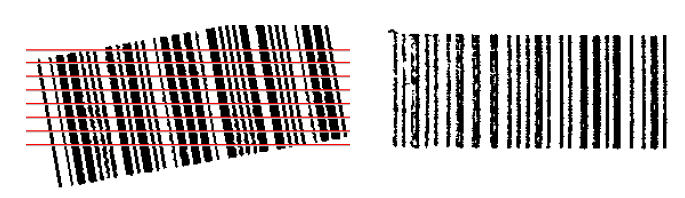
บาร์โค้ดคุณภาพต่ำ เครื่องอ่านชนิดอื่นอ่านไม่ได้ แต่ Image Scanner สามารถอ่านได้
ประเภทตามรูปลักษณ์
1. แบบด้ามปืน

2. แบบยึดติดฐาน

ทำงานโดยเคลื่อนป้ายบาร์โค้ดเข้าหาเครื่องอ่านซึ่งสามารถสแกนอัตโนมัติ และไม่ต้องสนใจทิศทางของป้าย Omni Directional
3. แบบที่รูดบัตร

4. แบบ PDA Mobile

PDA Mobile คือคำตอบเพราะมีคอมพิวเตอร์ในตัว สามารถส่งข้อมูลเข้าสู่ระบบได้ทันทีแบบไร้สาย อีกทั้งสามารถเขียนโปรแกรมเพื่อทำงานได้สูงขึ้น เช่น ยิงบาร์โค้ดเสร็จ ก็ถ่ายรูปสินค้าเก็บไว้ ปัจจบัน จะใช้ OS Windows CE,Windows Mobile และ Android
5. โทรศัพท์มือถือ

โทรศัพท์มือถือในปัจจุบัน มีการติดกล้องมาตัวเพียงหา Application ของการอ่านมาติดตั้งก็ใช้ได้ แต่คุณภาพจะเหมาะกับการใช้งานแบบส่วนตัวหรือใช้เป็นครั้งคราว เพราะประสิทธิภาพและความคล่องตัวในการใช้งานจะไม่สามารถสู้กับอุปกรณ์ที่ทำออกแบบมาเฉพาะได้
QC CODE
หลาย ๆ ท่านคงเคยเห็นภาพที่มีสัญลักษณ์จุดสีเหลี่ยมเรียงต่อกันเป็นลายๆ ผ่านสายตา เช่น ปรากฎตามป้ายโฆษณา บนกล่องผลิตภัณฑ์ หรือบนหน้าเว็บไซต์ก็มีนะคะ ซึ่งเราเรียกสิ่งนี้ว่า "QR Code" ค่ะ
ซึ่ง ReadyPlanet HowTo วันนี้ มีข้อมูลเกี่ยวกับ QR Code มาฝาก เราไปดูกันค่ะว่า QR Code คืออะไร มีประโยชน์อย่างไร ไปจนถึงมีวิธีการสร้างที่ยากง่ายเพียงใด และนำมาใส่ในระบบเว็บไซต์สำเร็จรูปได้หรือไม่ ไปติดตามกันเลยค่ะ
QR Code คืออะไร?
QR Code ย่อมากจาก Quick Response Code แปลว่า โค้ดที่มีการตอบสนองอย่างรวดเร็ว สามารถเก็บข้อมูล ได้ทั้งตัวอักษร ตัวเลข และ Binary เช่น ชื่อเว็บไซต์, เบอร์โทรศัพท์, ข้อความ, E-mail ฯลฯ และมีการแปลงข้อมูล (Encode) และถอดรหัส (Decode) ด้วยการใช้รูปแบบ 2D ด้วย ซอฟต์แวร์การถอดรหัสจากภาพหรือวีดีโอค่ะ
หลักการทำงานของ QR Code
QR Code มีหลักการทำงานคล้าย ๆ กับ Barcode ที่อยู่บนกล่องหรือผลิตภัณฑ์ทั่วไป แต่การอ่าน Barcode จะต้องใช้เครื่องสแกนยิงเลเซอร์ จากนั้นเครื่องสแกนก็จะแปลง Barcode เป็นข้อมูลสินค้าชิ้นนั้นๆ ส่วนการอ่าน QR Code นั้นสะดวกกว่า เพียงใช้โทรศัพท์มือถือที่มีกล้องและโปรแกรม QR Code Reader เพื่อใช้ถ่ายภาพ QR Code จากนั้นโปรแกรมจะประมวลผล QR Code เป็นข้อมูลต้นฉบับ เช่น ชื่อเว็บไซต์ เบอร์โทรศัพท์ หรือข้อความ เป็นต้น แสดงผลบนโทรศัพท์มือถือได้โดยตรง
ประโยชน์ของ QR Code
ปัจจุบันสามารถใช้งาน QR Code ได้หลากหลายรูปแบบ เช่น ใช้แปลง URL หรือชื่อเว็บเพจที่ยาวหรือยากต่อการจดจำในรูปแบบภาพ เมื่อถ่ายภาพ QR Code ดังกล่าวแทนการพิมพ์ URL ด้วยสมาร์ทโฟนก็จะลิงค์เข้าสู่หน้าเว็บไซต์นั้น ๆ ได้ทันที
หรือการเก็บบันทึกข้อมูลชื่อ เบอร์โทรศัพท์ อีเมล บนนามบัตรลงในโทรศัพท์มือถือ จากเดิมที่ต้องพิมพ์ข้อมูล ก็เปลี่ยนมาเป็นการถ่ายภาพ QR Code แล้วข้อมูลก็จะบันทึกลงในโทรศัพท์ได้ทันที นอกจากนี้ QR Code ยังถูกนำไปใช้ในการโฆษณาอย่างกว้างขวาง (โดยเฉพาะอย่างยิ่งในประเทศญี่ปุ่น)
สำหรับท่านสมาชิกที่ใช้ระบบเว็บไซต์สำเร็จรูป ReadyPlanet ก็สามารถแปลงข้อมูลการติดต่อร้านค้าหรือองค์กรให้เป็น QR Code และติดตั้งบนหน้าเว็บไซต์ของท่านได้ไม่ยาก โดยมีขั้นตอนดังนี้
วิธีที่ 1

1. ไปที่เว็บไซต์
www.Google.com จากนั้นพิมพ์ข้อความในช่องค้นหา เช่น "สร้าง QR Code" แล้วกดค้นหา จะพบเว็บไซต์ให้บริการสร้าง QR Code ในที่นี้ขอยกตัวอย่างเว็บไซต์
http://tools.thaibizcenter.com/qrcode/ โดยเลือกคลิกแท็ปรูปแบบข้อมูลที่ต้องการแปลงเป็น QR Code เช่น คลิกตัวเลือก "Link" เพื่อแปลงชื่อเว็บไซต์ จากนั้นเลือกขนาดของรูป QR Code ที่ต้องการให้แสดงผล และกรอกชื่อเว็บไซต์ในช่อง URL (หากเป็นข้อมูลประเภทอื่น ๆ จะมีช่องให้กรอกรายละเอียดและเลือกขนาดรูป QR Code เช่นกันค่ะ) แล้วคลิก Get Code
ระบบจะแสดงผลรูป QR Code พร้อม Code สำหรับให้ copy ไปติดตั้งในเว็บไซต์ ให้ Copy Code ที่ปรากฎ หรือสามารถคลิก Save รูปภาพดังกล่าว เพื่อเก็บไว้ใช้งานภายหลังในช่องทางอื่น ๆ ได้
วิธีที่ 2

2. วิธีการติดตั้ง QR Code ในเว็บไซต์ในระบบ VelaClassic ให้ Log in เข้าส่วนสมาชิก ที่เมนู "จัดการเว็บไซต์" คลิก "พื้นที่แบนเนอร์"
(สำหรับผู้ที่ใช้ระบบเว็บไซต์สำเร็จรูป VelaEasy สามารถคลิก "เพิ่ม Widget" และเลือก "HTML" แล้ววางโค้ดได้เลยค่ะ)
วิธีที่ 3. คลิก "เพิ่ม" เพื่อเข้าสู่หน้าการสร้างแบนเนอร์

วิธีที่ 4

4. ให้ท่านเลือก "รูปแบบของแบนเนอร์" เป็น "ใช้ HTML Code" จากนั้น วางโค้ดที่ Copy มาในช่อง HTML Code และคลิก "ตกลง" เพื่อบันทึก
(กรณีบันทึก QR Code เป็นไฟล์รูปภาพ สามารถเลือกรูปแบบของแบนเนอร์เป็น "อัพโหลดแบนเนอร์เอง" ทำการ Browse เลือกรูปแทนการใส่ URL รูปแบนเนอร์ และกรอกข้อมูลอื่น ๆ เหมือนขั้นตอนข้างต้นค่ะ)
ตัวอย่างการแสดงผล QR Code บนหน้าเว็บไซต์ เมื่อมีผู้ชมนำโทรศัพท์มือถือมาถ่ายรูป QR Code บนหน้า ก็จะได้รับข้อมูลจาก QR Code ให้ลิงค์ไปยังหน้าเว็บ